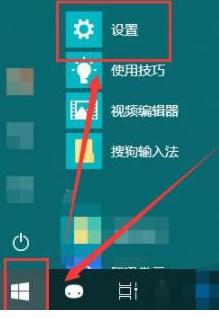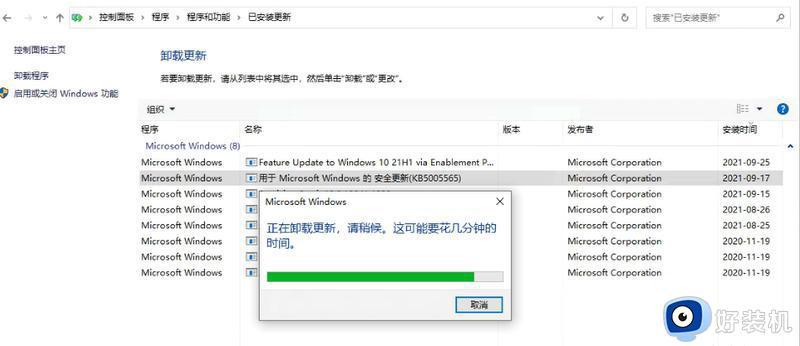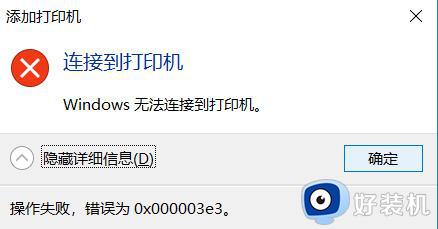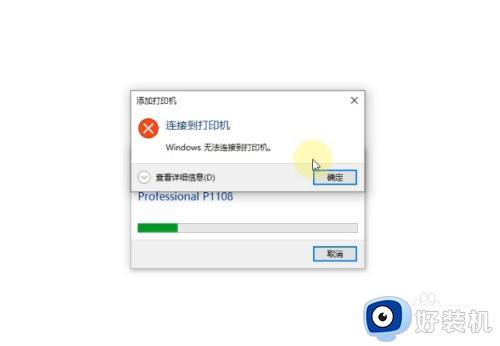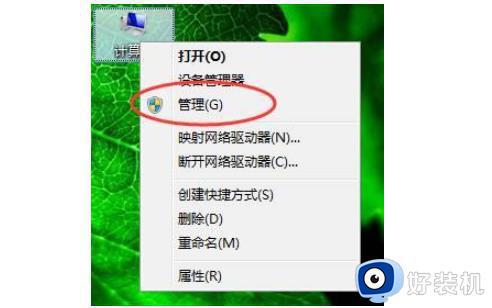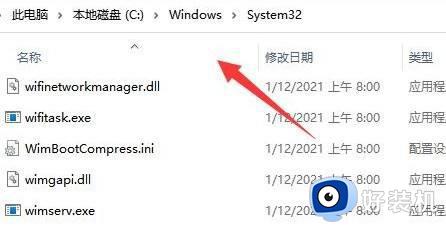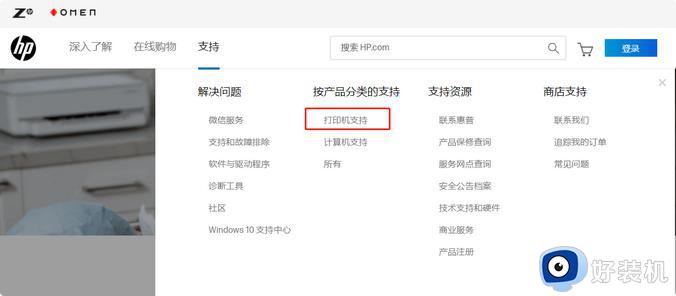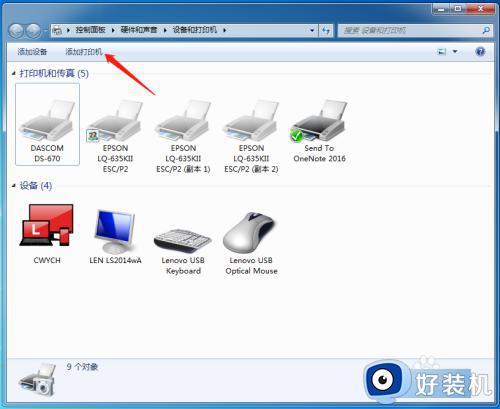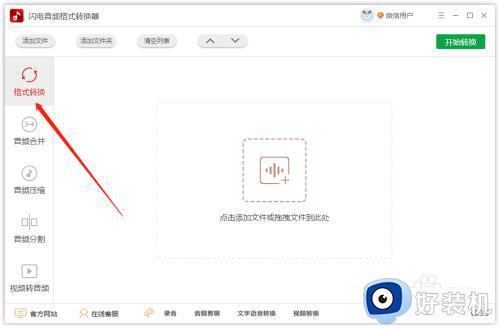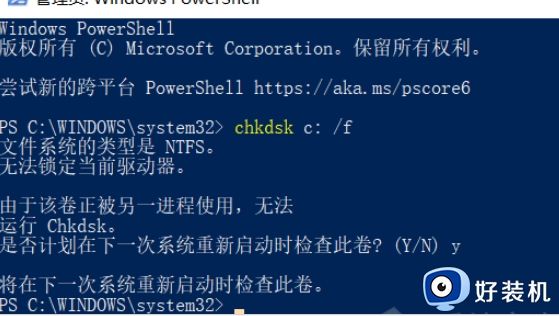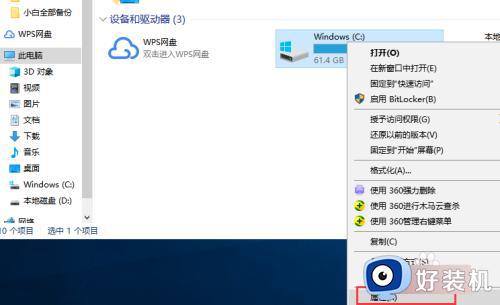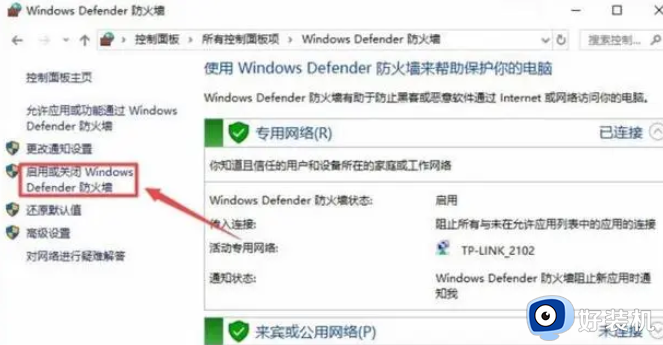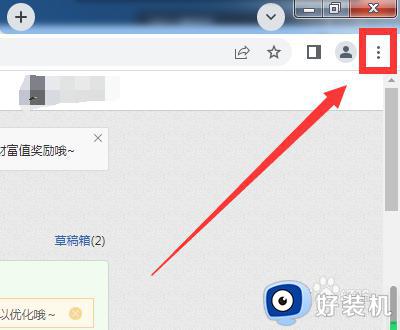连接共享打印机提示0x000006be修复方法
有些用户在办公时需要用到打印机,然而在连接共享打印机时却遇到提示错误0x000006be的情况,今天小编给大家带来连接共享打印机提示0x000006be修复方法,有遇到这个问题的朋友,跟着小编一起来操作吧。
解决方法:
1.首先在运行里输入主机电脑的IP地址,试试能否查看到共享的打印机,再进行下一步。
2.进入设备和打印机界面。选择“添加打印机”—“添加本地打印机”。

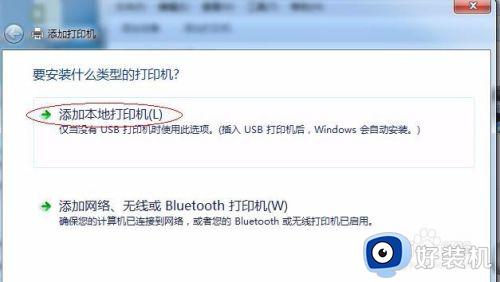
3.选择的打印机端口时就选“LPT1”端口。
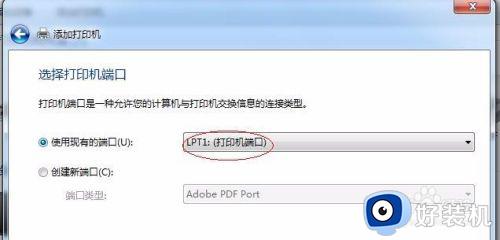
4.从磁盘安装打印机驱动,现在新买打印机都会附送驱动光盘。没有的话可以到官网去下载驱动。
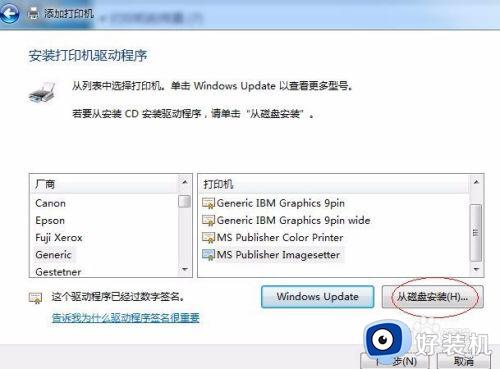
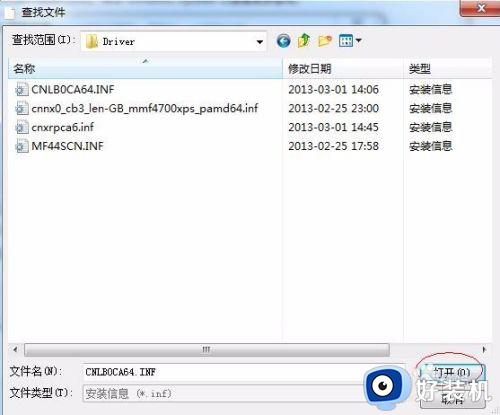
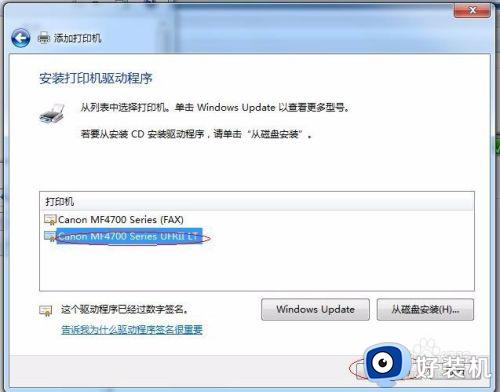
5.安装完驱动回到设备和打印机界面,就能看到已装好的打印机的图标,此时的打印机只是本地本身虚拟的打印机,并没有实际联系到打印机。是不能实现打印的,我们需要改变它的打印端口。
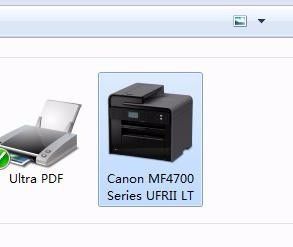
6.右键打印机图标“打印机属性”—“端口”—“添加端口”—“Local Port”—“新端口”。
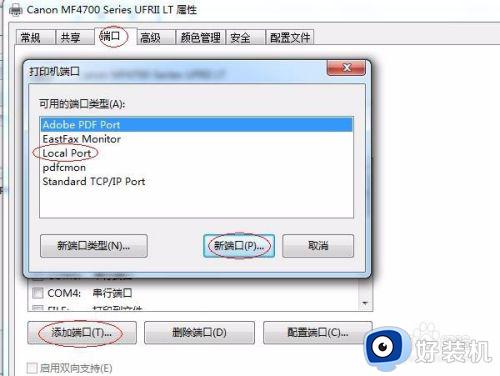
7.此时会弹出输入端口名的窗口,如图左边框是主机端的IP地址,右边框是共享打印机的名称,输入“\\192.168.6.34\Canon MF4700 Series UFRII LT”
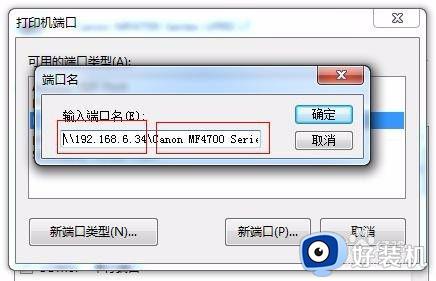
8.共享打印机名在主机端可以看到,觉得太长,共享的时候可以把名字改短点。
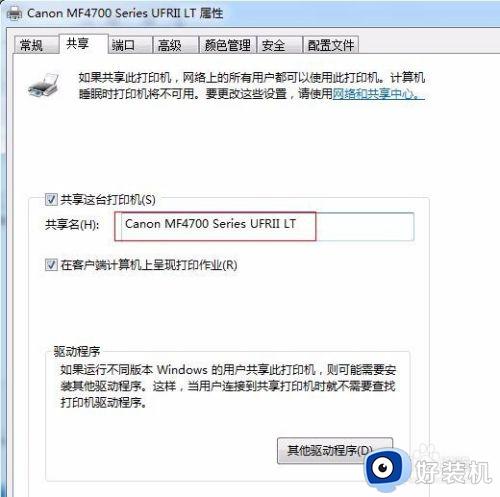
9.最后是应用创建的端口。打印测试纸。这时就不会再出现0x000006be的错误了。
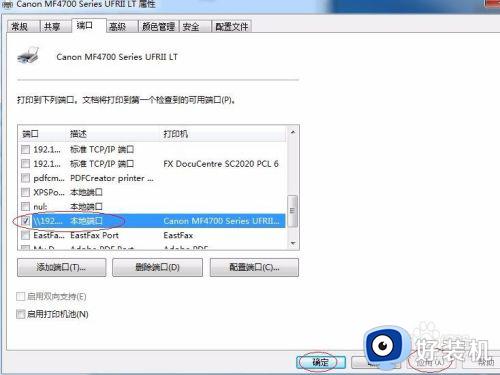
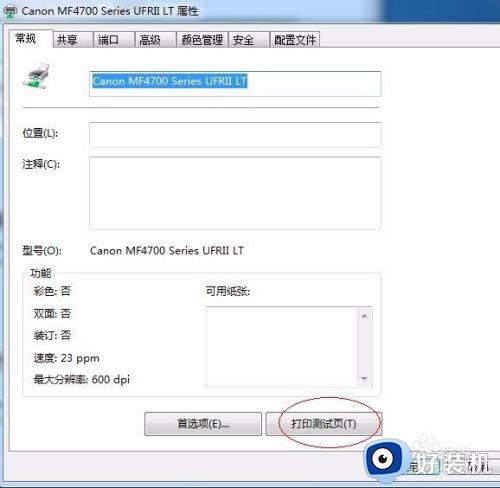
以上就是关于连接共享打印机提示0x000006be修复方法的全部内容,有遇到相同问题的用户可参考本文中介绍的步骤来进行修复,希望能够对大家有所帮助。